Denna artikel har producerats med hjälp av maskinöversättning.
Hur kan jag lägga till anteckningar?
Anteckningar är ett bra sätt att lägga till extra information i detaljvyn för dina objekt, inklusive länkar och bilder.
Lägga till en anteckning
För att lägga till en anteckning till ett objekt, gå till detaljvyn och klicka på ”Anteckningar“ i det övre högra hörnet.
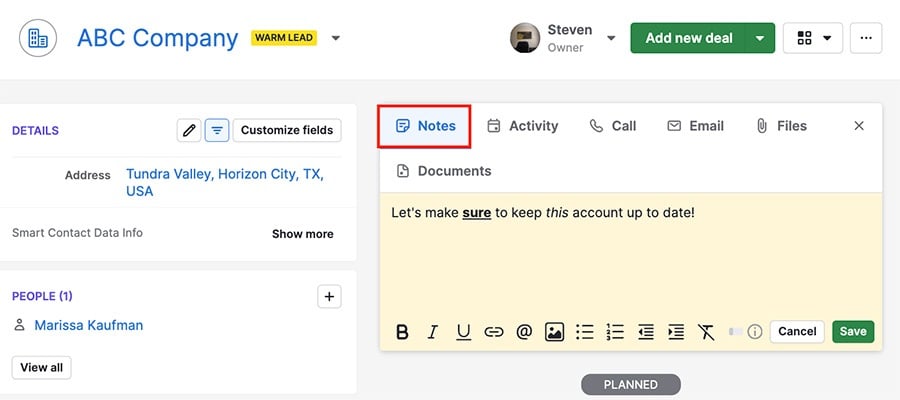
Grundläggande textfunktioner finns längst ner i fönstret och inkluderar:
- Fetstil
- Understrykning
- Kursivering
- Punktlistning
- Numrerad listning
- Indrag (vänster eller höger)
Du kan också klicka på knappen länk för att infoga en länk i texten i din anteckning.
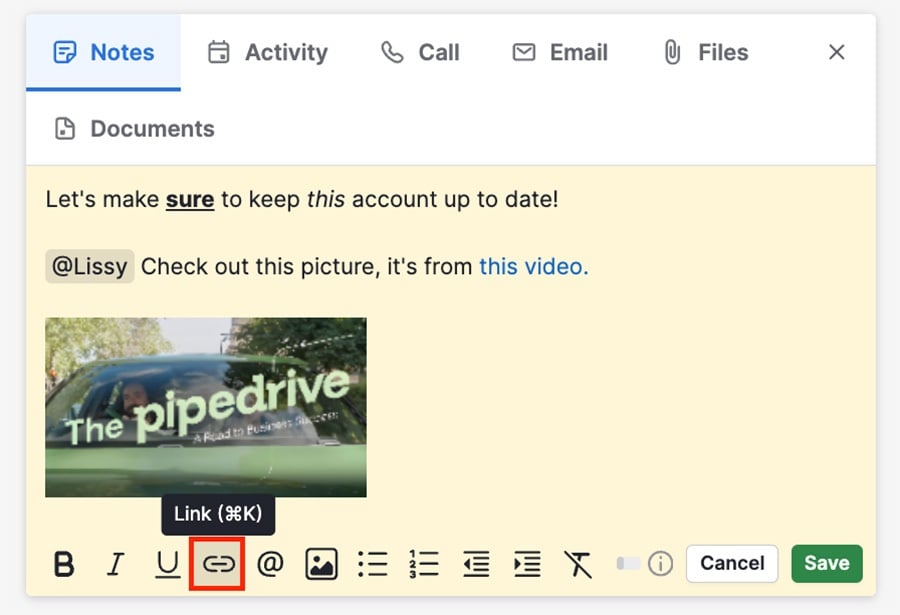
Ytterligare anteckningsfunktioner
Förutom de grundläggande redigeringsfunktionerna för anteckningar kan du också lägga till bilder och @nämn andra användare i ditt konto.
För att lägga till en bild i din anteckning, klicka på bild-ikonen och välj önskad bild.
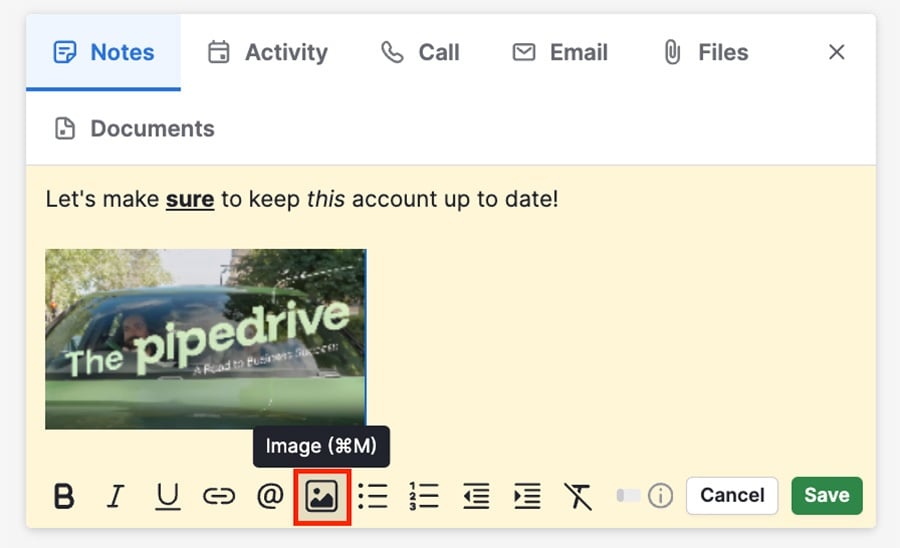
Du kan också använda ”@“-symbolen för att nämna en annan användare. Användare som nämns får en avisering och de kan lämna kommentarer på anteckningen.
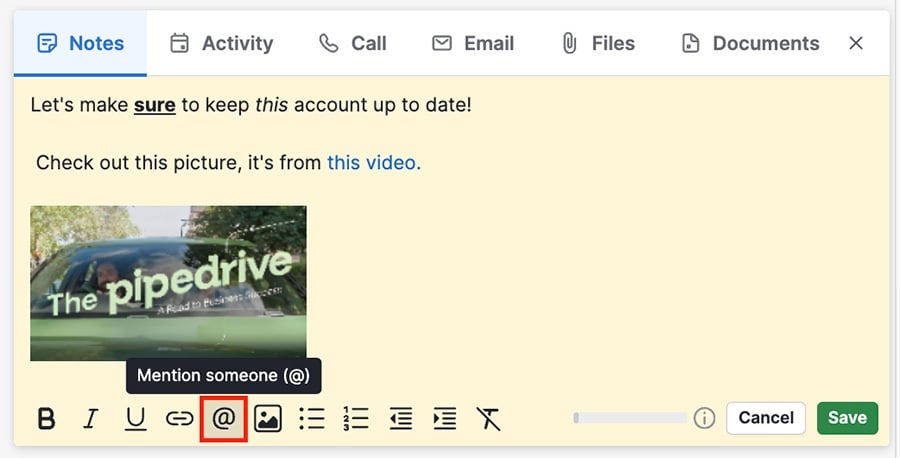
När du har redigerat din anteckning färdigt, klicka på ”Spara.“
Spara och söka efter anteckningen
När du har sparat anteckningen läggs den till under avsnittet KLART i din detaljvy.
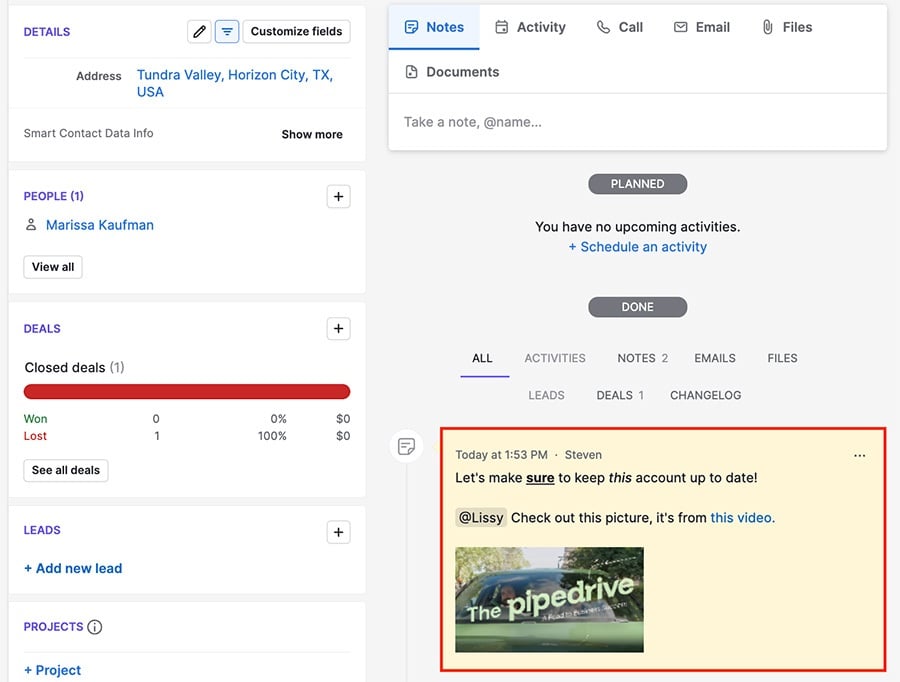
Klicka på ”...“ för att redigera, fästa eller ta bort anteckningen. När en anteckning är fäst, förblir den högst upp i detaljvyn men kan fortfarande hittas under KLART.
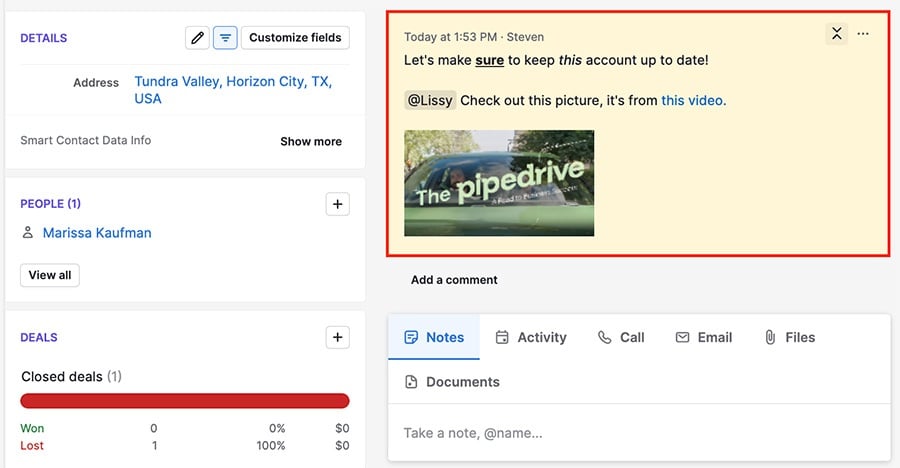
Du kan också söka efter nyckelord från din anteckning för att hitta det länkade objektet.
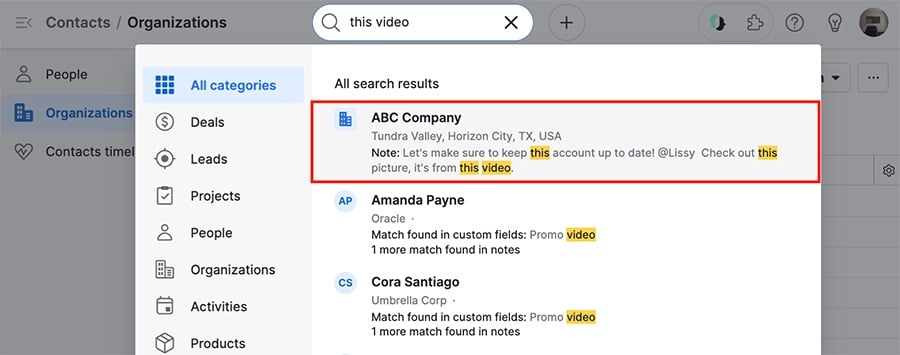
Var den här artikeln till någon hjälp?
Ja
Nej


